La creazione di utenti prevede, oltre all'inserimento dei dati richiesti dall'applicazione (che ovviamente sono modificabili) anche l'inserimento dell'utente stesso all'interno di uno o più ruoli. Nell'esempio i due ruoli "Administrator" e Friends sono creati automaticamente durante lo start-up dell'applicazione nel DB aspnetdb.mdf.
Nella sezione sicurezza dell'amministrazione del sito, troviamo il link "Crea utente" che ci permette di inserire i nuovi account. Inoltre troiviamo già indicati i due ruoli predefiniti.
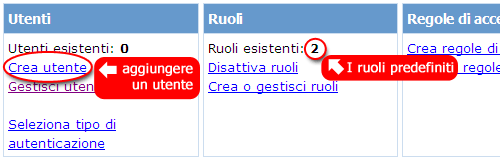
Per i più smaliziati è possibile andare a leggere la definizione automatica dei ruoli, all'interno del file global.asax
Definizione automatica dei ruoli
void Application_Start(object sender, EventArgs e)
{
SiteMap.SiteMapResolve += new SiteMapResolveEventHandler(AppendQueryString);
if (!Roles.RoleExists("Administrators")) Roles.CreateRole("Administrators");
if (!Roles.RoleExists("Friends")) Roles.CreateRole("Friends");
}
Non rimane che cliccare su "Crea utente" e riempire il form con le informazioni richieste. Sulla destra appare la lista dei ruoli possibili. Per ottenere un utente amministratore, spuntiamo "Administrators".
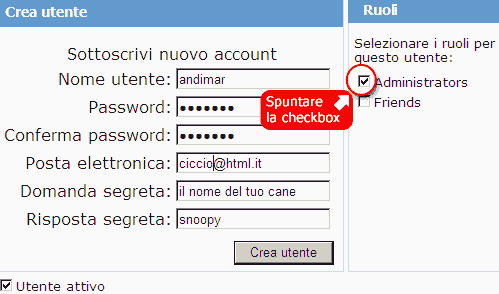
Abbiamo esaminato le funzioni principali del tool di amministrazione del sito. Anche il pannello "Gestisci utenti", che permette di modificare i dati degli utenti e di eliminarli, risulta molto semplice da utilizzare. Tutte le altre funzioni possono essere anche ignorate per l'utilizzo di base dello Starter Kit.